Mit Google Maps könnt ihr nicht nur den Weg von A nach B finden, sondern auch Flächen und Entfernungen präzise messen. Diese Funktion ist besonders nützlich, wenn ihr die Größe eines Grundstücks oder die Distanz zwischen zwei Punkten bestimmen möchtet. Hier ist eine einfache Anleitung, wie ihr diese Features nutzen könnt:
Google Maps: Fläche messen einfach gemacht
- Öffnet Google Maps in eurem Browser.
- Navigiert zu dem Gebiet, das ihr vermessen möchtet.
- Klickt mit der rechten Maustaste auf den Startpunkt und wählt „Entfernung messen“.
- Setzt weitere Punkte, um die Fläche zu umranden.
- Die Gesamtfläche wird euch automatisch unten im Bildschirm angezeigt.
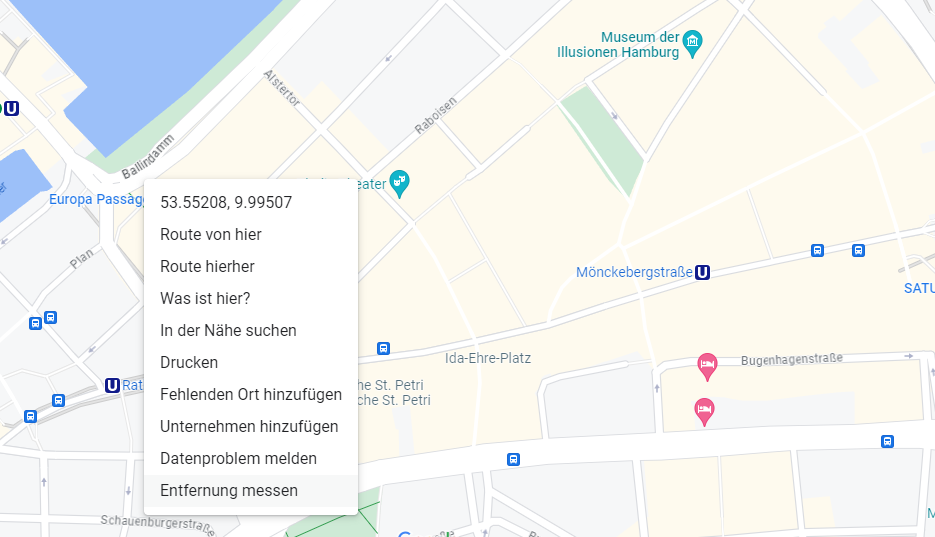
Google Maps: Fläche messen für einen besseren Überblick
Diese Funktion gibt euch einen besseren Überblick über die Größe von Flächen, die für eure Planungen relevant sind. Ob für private oder geschäftliche Zwecke, die Flächenmessung ist ein Tool, das euch hilft, die Realität besser einzuschätzen.
So kannst du bei Google Maps Flächen messen
Ihr könnt beliebig viele Punkte setzen, um auch unregelmäßige Flächen zu messen. Schließt den Umriss, indem ihr zum ersten Punkt zurückkehrt. Google Maps berechnet dann die Fläche innerhalb der Punkte.
Mit dem Smartphone die Fläche bestimmen
Auch unterwegs könnt ihr Flächen messen. Dafür benötigt ihr die Google Earth App auf eurem Smartphone. Dort könnt ihr ähnlich vorgehen und die Fläche mit wenigen Fingertipps bestimmen.
- Spreize zwei Finger auf dem Bildschirm, um in die Ansicht hineinzuzoomen.
- Oben rechts wird daraufhin das Symbol eines Lineals eingeblendet.
- Berühre dieses Symbol und markiere auf der Karte den Punkt, an dem du beginnen möchtest.
- Setze deine Punkte wie im Webbrowser fort, bis du wieder am Ausgangspunkt angelangt bist.
- Die Informationen zur gesamten Wegstrecke und zum Flächenmaß werden dir dann am unteren Bildschirmrand angezeigt.
Kann man bei Google Maps Flächen messen?
Ja, das ist möglich und sogar recht einfach. Die Funktion ist sowohl im Browser als auch über Google Earth auf dem Smartphone zugänglich.
Wie kann ich eine Fläche messen?
Folgt der oben genannten Anleitung, um Flächen in Google Maps zu messen. Ihr könnt die Punkte nach Bedarf setzen und verschieben, um die Messung anzupassen.
Wie viel qm hat mein Grundstück?
Um die Quadratmeterzahl eures Grundstücks zu ermitteln, messt die Fläche wie beschrieben und lest das Ergebnis am unteren Bildschirmrand ab.
Wie genau ist Google Earth messen?
Die Messungen sind in der Regel sehr genau, allerdings können 3D-Darstellungen und Höhenunterschiede zu geringfügigen Abweichungen führen.
Fazit: Fläche messen in Sekundenschnelle
Mit Google Maps könnt ihr in Sekundenschnelle Flächen und Entfernungen messen. Diese Funktion spart Zeit und bietet euch eine hohe Genauigkeit ohne den Einsatz von physischen Messwerkzeugen. Nutzt dieses Tool, um eure Planungen zu präzisieren und einen besseren Überblick über eure Umgebung zu gewinnen.
Ich bin seit mehreren Jahren als leidenschaftlicher ITler unterwegs. Schreibe gerne über Windows und WordPress-Themen & Co. auf der Seite. Darüber hinaus bin ich seit 2008 als selbständiger SEO-Berater tätig. Also falls ihr Beratung in Sachen PC oder SEO braucht, gerne kontaktieren🙂
Wir hoffen, unsere Artikel konnten euch bei eurer Problemlösung helfen? Wenn ihr unsere Arbeit unterstützen möchtet, würden wir uns über eine kleine PayPal-Kaffeespende freuen. Vielen Dank!